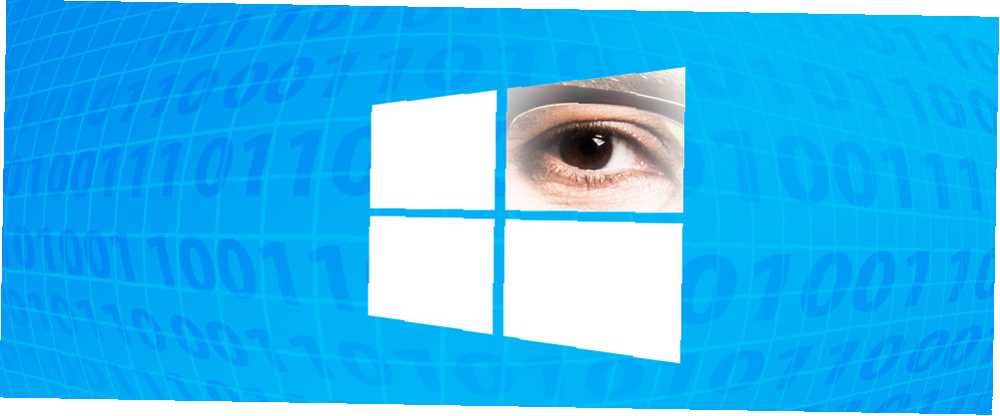
Mark Lucas
0
3828
814
Instalacija Windowsa 10 prilično je jednostavno iskustvo Kako nadograditi na Windows 10 Verzija 1511 Kako nadograditi na Windows 10 Verzija 1511 Sada se ne može instalirati Ažuriranje sustava Windows 10 Fall? To ne bi bio Microsoft kojeg poznajemo i volimo, da nije bilo nekakvog zajebanja. Pomozimo! , Bilo da se nadograđuje sa starije verzije sustava Windows Kako nadograditi na sustav Windows 10 putem nadogradnje za Windows Kako nadograditi na sustav Windows 10 putem sustava Windows Update Windows 10 nudi se kao besplatna nadogradnja na sustave Windows 7 i Windows 8.1. Kad budete spremni za nadogradnju, možete koristiti Windows Update i zadržati sve svoje instalirane programe i postavke netaknute. ili prvi put instalirajući Windows 10, Microsoft je svojim korisnicima pružio najlakše iskustvo. O tome svjedoči i kontinuirani rast Windows 10 uređaja.
Međutim, neki korisnici nisu zadovoljni 7 Najbolje i najgore Windows 10 značajke 7 Najbolje i najgore Windows 10 Mogućnosti Je li Windows XP bio i vaš omiljeni operativni sustav? Windows 8 natjerao me da prebacim na OS X. Windows 10 je moj povratak u kuću i, iako su neke značajke uvjerljive, za druge je još uvijek potreban posao. Saznajte gdje ... s pretpostavkama Microsoft donosi 5 postavki koje morate provjeriti nakon ažuriranja sustava Windows 10 Fall 5 postavki koje morate provjeriti nakon ažuriranja sustava Windows 10 Fall Svakom nadogradnjom Windows 10 uvodi nove opcije, mijenja korisničke postavke i gura svoje zadane aplikacije. Pokazujemo vam kako vratiti promjene sa novembarske nadogradnje natrag prema vlastitim željama. prilikom odabira njihovih postavki za postavke Express-a tijekom postupka instalacije, suprotni korisnici bi trebali imati mogućnosti (i njihove) “posljedice”) temeljito detaljno prije donošenja bilo koje odluke u vezi s njihovim podacima.
Prilagodite postavke
Tijekom instalacijskog sustava Windows 10 nailazili ste na ovaj zaslon:
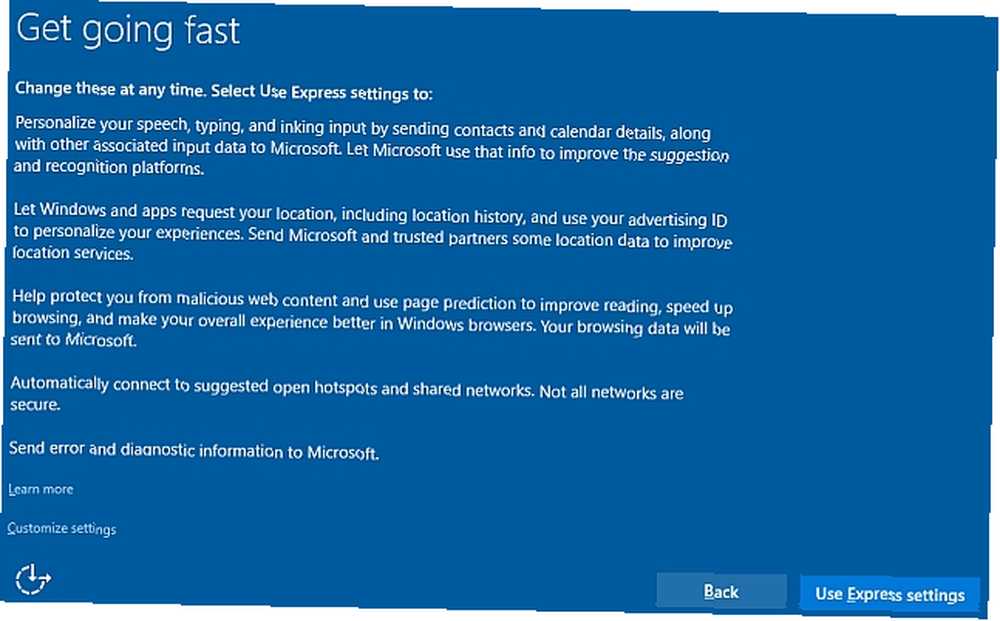
Izrazite postavke uključite sve kako bi Microsoft i Windows 10 mogli isporučiti “najbolje iskustvo: personalizacija, lokacija, pregledavanje interneta i zaštita, povezivanje, ažuriranja, povezivanje s prijateljima i prijavljivanje pogreške.” I naravno, ne može se poreći količina komunikacije koju Windows 10 voli slati s matičnim brodom, s tim da Microsoft s pravom tvrdi da je prikupljanje podataka ključno za pokretanje prilagođenih usluga.
Ostali su manje zadovoljni što Windows 10 komunicira tako često. Ali postavke privatnosti za Windows 10 mogu se konfigurirati tijekom instalacijskog postupka, umjesto da čekaju na vašu prvu prijavu. Na gornjem zaslonu odaberite Prilagodite postavke, i možete početi oblikovati postavke privatnosti za Windows 10.
Personalizacija i lokacija
Isti naslov, nova stranica. Ova stranica sadrži opcije personalizacije i lokacije, s opcijama koje se odnose na prepoznavanje Cortana glasa, kolekciju vašeg “upisivanje i ubacivanje podataka,” i vaš ID za oglašavanje.
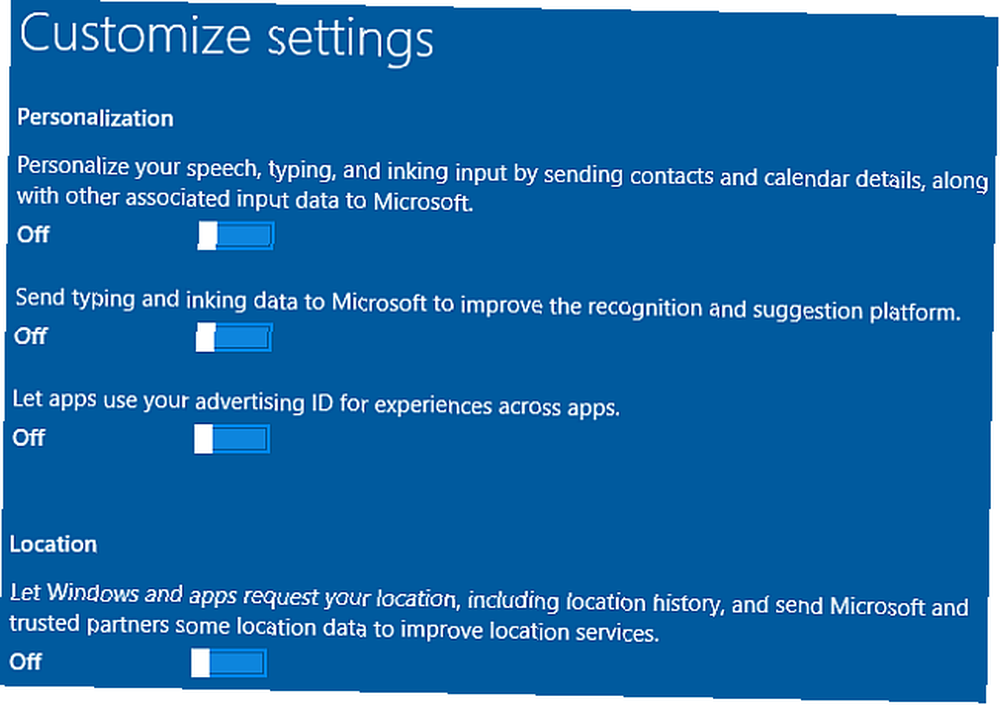
Ostavljajući ove mogućnosti Na Microsoft će omogućiti prikupljanje svih podataka koji se odnose na te usluge. Na primjer, upisana Cortana traži 6 najslađih stvari koje možete upravljati Cortanom u sustavu Windows 10 6 Najhladnije stvari koje možete upravljati pomoću Cortane u sustavu Windows 10. Cortana vam može pomoći da bez pogona idete bez ikakvih Windows 10. Možete joj dopustiti da pretražuje vaše datoteke i web, napraviti proračune ili povući vremensku prognozu. Ovdje ćemo pokriti neke od njezinih vještina hladnjaka. bit će vraćeni u bazu i ažurirani zajedno s ID-om vašeg oglašavanja kako bi u vaše aplikacije donio više personaliziranih oglasa. Slično je i odlazak Mjesto ako se uključi, prikazat će se oglasi s vašeg lokaliteta u vašim aplikacijama.
Ti se podaci pohranjuju u oblaku i omogućavaju pristup našim postavkama personalizacije za svaki Windows 10 uređaj koji koristimo
Moj dobar prijatelj dugo se zalagao za davanje vaših podataka kako bi se omogućile reklame prilagođene vašim pretraživanjima, ali obično se odnosi na Google. Neću raditi isto što i Microsoft, koji generira jedinstveno oglašavanje za svakog Windows 10 korisnika. Želite stvari koje vam zapravo imaju smisla? Ostavite ga uključenim - vidjet ćete oglase u određenim aplikacijama Kako zabraniti Windows 10 Ads & NSFW Sadržaj sa radne površine Kako zabraniti Windows 10 Ads & NSFW Sadržaj sa radne površine Windows 10 možda prelazi liniju sa desktop oglasima i NSFW sadržajem. Microsoftovi i programeri drugih proizvođača mogu promotivni materijal gurnuti izravno na radnu površinu. Pokazujemo vam kako se možete braniti. , bilo u bilo kojem slučaju.
Preglednik i zaštita te povezanost i izvještavanje o pogreškama
Ova vam stranica omogućuje da prebacite postavke za filtar SmartScreen, predviđanje stranica, automatske mrežne veze i veze koje dijele vaši kontakti.
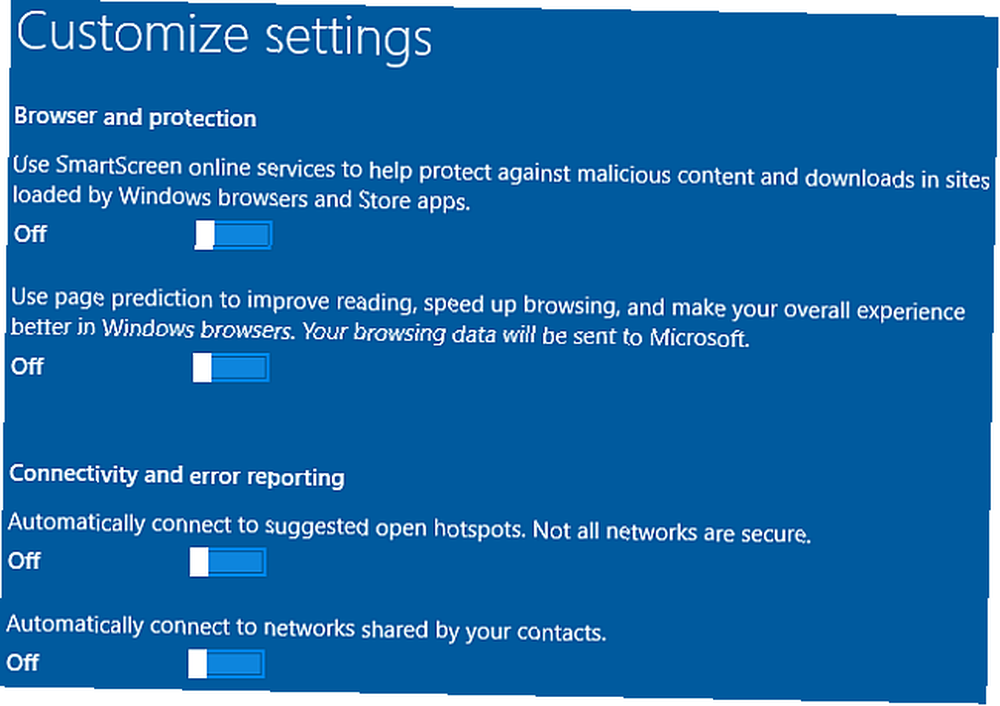
SmartScreen filter
Ako ne planirate koristiti Internet Explorer ili preglednik Microsoft Edge 10 razloga zbog kojih biste trebali koristiti Microsoft Edge sada 10 razloga zbog kojih biste trebali koristiti Microsoft Edge sada Microsoft Edge označava potpunu odvojenost od naziva marke Internet Explorer, čime ubijate 20 -godišnje obiteljsko stablo u postupku. Evo zašto biste ga trebali koristiti. , možete sigurno okrenuti SmartScreen filter isključen. Slično tome, ako ste sigurni u ono što ćete kretati internetom, isključite to. Međutim, ponekad može biti prikladno. Internet Explorer, a sada Microsoft Edge Pregled Microsoft Edgea od Die-Hard Chrome korisnika Recenzija Microsoft Edgea od Die-Hard Chrome korisnika Ne pogriješite, ja sam nepobitan korisnik Chromea. Ali moja je znatiželja postajala sve bolja od mene, pa sam se odrezao i isprobao Microsoft Edge. primarni su ciljevi za one sa zlonamjernim namjerama zbog velike baze korisnika, iako je Google Chrome posljednjih godina pretekao IE. Oba su preglednika sada sigurnija nego ikad, ali nijedan preglednik nije potpuno siguran, a ažuriranja mogu stvoriti sigurnosne rupe u kojima je ranije sve bilo sigurno.
SmartScreen filter:
- Analizira web stranice radi sumnjivih karakteristika. Ako ga pronađete, odbićete odlazak na web mjesto, a SmartScreen će prikazati poruku koja vam daje mogućnost da pošaljete povratne informacije Microsoftu, kao i nastavite oprezno ako ste sigurni u svoju web lokaciju.
- Provjerava web mjesta koja posjetite na dinamičnom popisu web lokacija s prijavljenim krađanjem identiteta i zlonamjernog softvera. Ako se podudaraju, bit će vam zabranjeno ulazak na web mjesto.
- Provjerava datoteke koje preuzmete dok ih preuzimate na popisu potencijalno zlonamjernih datoteka, zlonamjernih programa i zlonamjernih web mjesta, a ako se podudaraju, preuzimanje će se automatski zaustaviti. Također provjerava datoteke na popisu datoteka koje korisnici Internet Explorera obično preuzimaju, a slučaj je “ako nije na popisu, ne ulazi.”
Ako znate što radite, isključite ga. Ako ne, možda ovaj ostavite uključen. Uvijek ga možete uključiti ili isključiti te na sigurno popis možete dodati web lokacije koje su pogrešno označene kao nesigurne. SmartScreen može uhvatiti neke zlonamjerne datoteke, to je istina. No moderni preglednici kao što su Chrome, Opera i Firefox imaju ugrađene filtere za krađu identiteta i zlonamjerne datoteke, a uz mnoštvo dodataka za sigurnost / privatnost Najpopularnija Chromeova proširenja i postovi u 2015. Najpopularnija Chromeova proširenja i postovi u 2015. godini vrijeme je da se osvrnemo na neke nove značajke, uočljive postove MakeUseOf i ekstenzivna izdanja koja okružuju jedan od najpopularnijih preglednika, Chrome. dostupno za svaki od tih preglednika (a nisu dostupni Internet Exploreru ili Edgeu), kladio bih se na one za stalnu sigurnost.
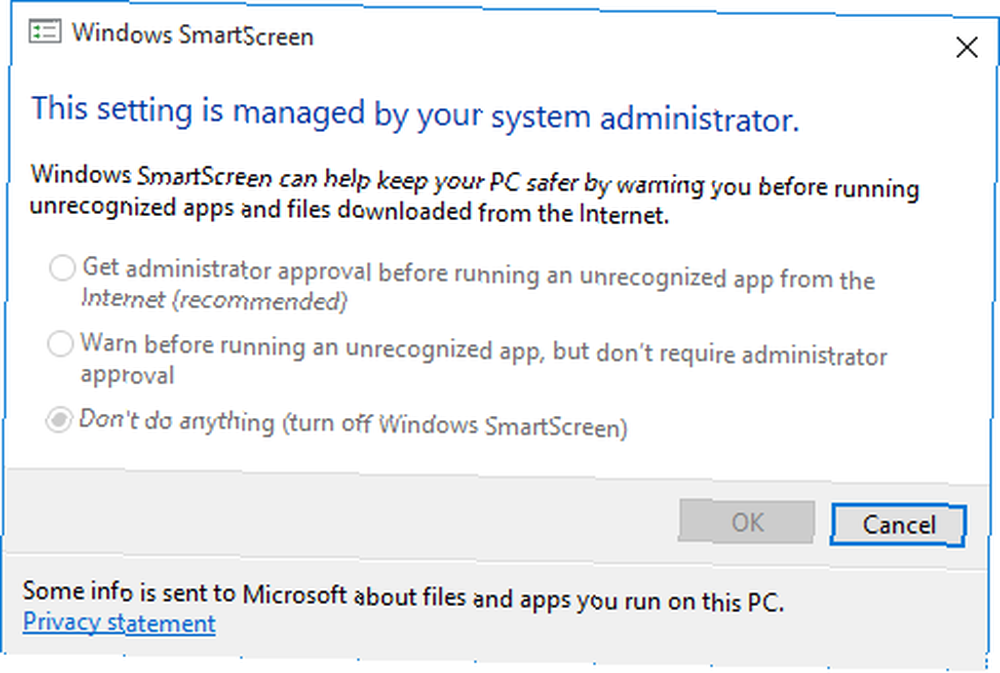
Da biste promijenili ovu značajku nakon instalacije, idite na Upravljačka ploča> Sustav i sigurnost> Sigurnost i održavanje. Primijetit ćete Promijenite postavke Windows SmartScreen u bočnoj traci. Čak i ako koristite ovu metodu, imate veću kontrolu nad uslugom, omogućavajući vam izbor između “dobiti [ting] odobrenje administratora prije pokretanja nepriznate aplikacije,” ili samo primanje osnovnog upozorenja.
WiFi Sense
Savjetovao bih da isključite automatske veze na predložene vruće točke. To piše izravno u instalaciji “nisu sve mreže sigurne,” i nema potrebe za automatskim povezivanjem s javnom žarišnom točkom kad ćete vjerojatno zatražiti da je veza ionako dostupna. Druga opcija povezivanja odnosi se na WiFi Sense. Ova nova značajka za Windows 10 široko je kritizirana i prije i nakon izdavanja operativnog sustava, iako je značajka s potencijalom.
WiFi Sense može biti prikladan za prijatelje koji dođu u vašu kuću. Njihov uređaj s omogućenom WiFi Sense zabilježit će vašu mrežu omogućenu WiFi Sense i tražit će mrežu šifriranu lozinku za odabrani SSID. Suprotno izvješćima, ovo nije značajka isključivanja. Iako je značajka WiFi Sense možda uključena (i uključena je prema zadanim postavkama, osim ako nije isključena, kao što je prikazano), Windows 10 neće dijeliti nikakve mrežne informacije, osim ako je to izravno naloženo, na mreži.

Napokon, možda želite prekinuti slanje Microsofta informacije o pogrešci i dijagnostike. Osobno mi ne smeta, jer šalje informacije samo kada i kada dođe do pogreške, a to može biti relativno korisno. Ako idete na čistu zaštitu privatnosti, Windows 10 Gleda li: Treba li se brinuti? Windows 10 Gleda li: treba li vas brinuti? Od objavljivanja sustav Windows 10 pokrenule su glasine o privatnosti korisnika. Neki su od njih točni, dok su drugi mitovi. Ali gdje Windows 10 zaista stoji na privatnosti? , isključite i ovo.
Zadane aplikacije
U nekim ranijim verzijama sustava Windows 10 postojala je treća stranica za prilagođavanje koja vam omogućuje odabir i / ili isključivanje nekih zadanih aplikacija koje je Microsoft odlučio koristiti. Tu se ubrajaju preglednici fotografija, vaš preglednik, glazbeni uređaj i TV gledatelj. Izmjena ovih postavki tijekom instalacije ili nakon prve prijave na sustav Windows 10 ne bi vam trebala uzrokovati nepotrebne probleme s privatnošću.
Ako želite promijeniti zadane aplikacije 7 Zadane postavke sustava Windows 10 trebali biste odmah provjeriti 7 Zadane postavke sustava Windows 10 Trebali biste odmah provjeriti Microsoft je donio neke sumnjive odluke sa sustavom Windows 10. Neke njegove zadane postavke ne smije se ostaviti na miru. Pokazujemo vam kako poboljšati privatnost, sačuvati propusnost, smanjiti distrakciju i puno više. jednom u sustavu Windows 10, idite na postavke, traziti zadane aplikacije, i odaberite prvu mogućnost. Prvi zaslon omogućuje vam odabir zadatih aplikacija za osnovne stvari, poput glazbenog playera, vašeg preglednika fotografija itd. Ako se pomaknete prema dolje, zabilježit ćete mogućnosti za zadane aplikacije prema vrsti datoteke i zadane aplikacije po protokolu, obje pri ruci stvari koje treba znati. Treća opcija, Postavljanje zadanih postavki putem aplikacije, omogućuje vam postavljanje programa kao zadanog za sve vrste datoteka i protokole koje može otvoriti.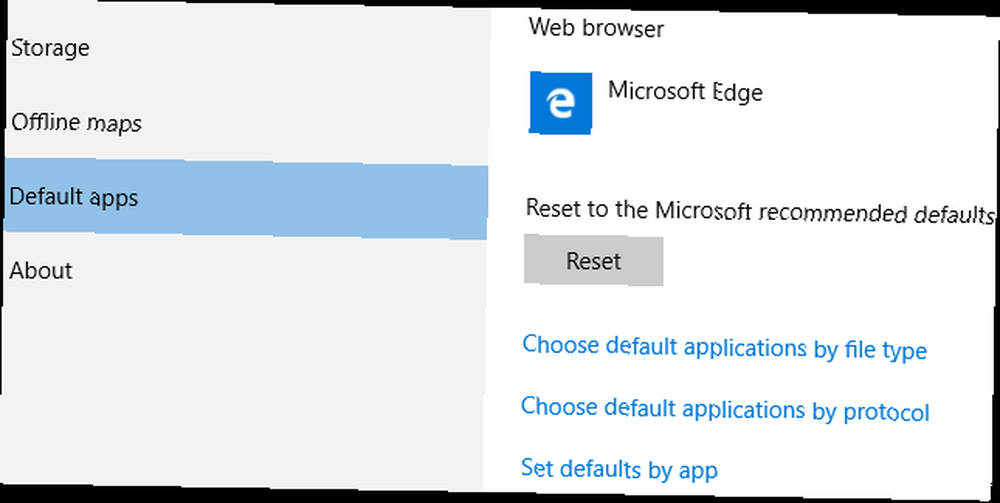
Postavke privatnosti za Windows 10
Postavke privatnosti sustava Windows 10 i dalje izazivaju zabrinutost kod korisnika - ali postoji i većina koja ne smeta Microsoftu da odlučuje o njihovim postavkama sigurnosti i privatnosti Sve što trebate znati o pitanjima privatnosti Windowsa 10 Sve što trebate znati o pitanjima privatnosti Windowsa 10. Windows 10 ima nekih problema kojih bi korisnici trebali biti svjesni, a mnoga su prava nestala u proporciji. Evo našeg vodiča za sve što trebate znati o pitanjima privatnosti sustava Windows 10. budući da je doista jednostavnije kliknuti Express Settings i pričekati da se prijavite u Windows 10. Za one kojima je to važno, naše postavke privatnosti mogu se izmijeniti prije završetka prvog pokretanja, mada sam siguran da mnogi korisnici protiv Windows-a 10 u svijet bi sigurno tvrdio da to nije dovoljno.
Jednostavno rečeno, Microsoftu je potreban korisnički unos da bi i dalje obrušavao svoje proizvode. Cortana ne može naučiti kako postaviti Cortanu i ukloniti je u sustavu Windows 10 Kako postaviti Cortanu i ukloniti je u sustavu Windows 10 Cortana je Microsoftov najveći alat za produktivnost od sustava Office. Pokazat ćemo vam kako započeti s digitalnim pomoćnikom Windowsa 10 ili kako isključiti Cortana radi poboljšane privatnosti. o vašim preferencijama ako je isključena. Pretraživanje ne može biti lakše ili preciznije bez razumijevanja jezika i kulture koju koristimo. A dio trenutne Microsoftove strategije za daljnje isporuke ažuriranja za Windows 10 kao besplatni operativni sustav provodi se kroz namjensku, dinamičnu oglasnu platformu. Tako njihovo prikupljanje podataka u nekim četvrtima omogućuje razvoj Windows-a 10 za kraj.
Međutim, prema vašem osjećaju, sljedeći put kada instalirate Windows 10, možete donekle donijeti malo informiraniju odluku.
Jeste li sve isključili? Ili prihvaćate da se na taj način podaci koriste i sada se koriste? Ili ste jednostavno preskočili brod Windows 10? Javite nam u nastavku!











